Guía de instalación para consoft, 7 detección de problemas – KROHNE OPTITEMP ConSoft TT 20-51 ES User Manual
Page 21
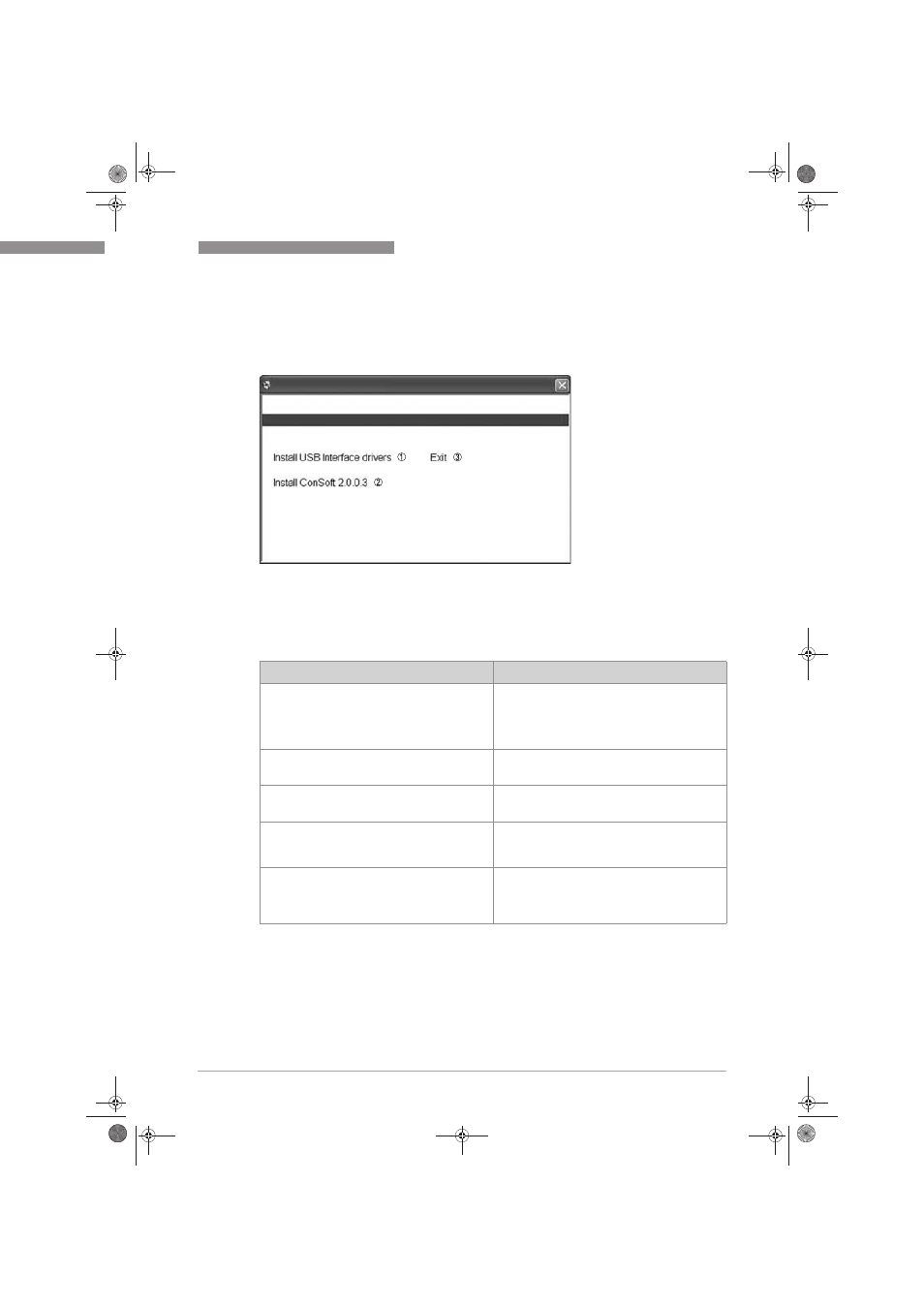
GUÍA DE INSTALACIÓN PARA CONSOFT
2
21
ICON
www.krohne.com
10/2010 - 4001152201 - AD OPTITEMP ConSoft R01 es
Paso 7:
Paso 7:
Paso 7:
Paso 7:
Ha vuelto al Menú de Instalación.
2.7 Detección de problemas
Figura 2-24: Menú de Instalación
1 Instale los drivers del interfaz USB
2 Instale ConSoft
3 Salida
Mensaje de error
Acción
El Menú de Instalación no
no
no
no comienza ni muestra en
pantalla un menú de acciones a realizar cuando
inserta la memory stick USB al puerto USB.
Abra "My Computer".
Un disco extraíble con un icono de instalación al
lado debería aparecer allí.
Abra el disco extraíble y ejecute el archivo
"INSTALL.EXE".
El "Menú de Instalación" empezará.
Mensaje de error "USB Interface is not installed. El
programa no funcionará." se muestra en pantalla
cuando inicia el ConSoft.
Instale drivers para el interfaz USB.
Mensaje de error "USB Interface:s hardware
and/or software should be updated." aparece en
ConSoft.
Contáctenos para la actualización de su interfaz
USB.
Se muestra en pantalla el mensaje de error
"Unable to install because a newer version of this
product is already installed." durante la instalación
del ConSoft.
Una versión más nueva del ConSoft ya está
instalada en el ordenador. Si todavía quiere instalar
la versión antigüa, desinstale ConSoft a través de
"Control Panel – Añadir o Quitar Programas".
Dependiendo de la configuración de seguridad de
Windows, este mensaje puede aparecer "Este
programa puede no haber sido instalado
correctamente" cuando salga del Menú de
Instalación en Windows Vista o Windows 7.
Puede cerrar esto con seguridad y cerrar la
ventana eligiendo la opción "Este programa se
instaló correctamente".
.book Page 21 Tuesday, November 30, 2010 8:35 AM
